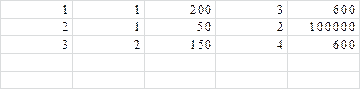Заглавная страница Избранные статьи Случайная статья Познавательные статьи Новые добавления Обратная связь FAQ Написать работу КАТЕГОРИИ: ТОП 10 на сайте Приготовление дезинфицирующих растворов различной концентрацииТехника нижней прямой подачи мяча. Франко-прусская война (причины и последствия) Организация работы процедурного кабинета Смысловое и механическое запоминание, их место и роль в усвоении знаний Коммуникативные барьеры и пути их преодоления Обработка изделий медицинского назначения многократного применения Образцы текста публицистического стиля Четыре типа изменения баланса Задачи с ответами для Всероссийской олимпиады по праву 
Мы поможем в написании ваших работ! ЗНАЕТЕ ЛИ ВЫ?
Влияние общества на человека
Приготовление дезинфицирующих растворов различной концентрации Практические работы по географии для 6 класса Организация работы процедурного кабинета Изменения в неживой природе осенью Уборка процедурного кабинета Сольфеджио. Все правила по сольфеджио Балочные системы. Определение реакций опор и моментов защемления |
Ввод текста, числовых значений, формул.Содержание книги
Поиск на нашем сайте
• Установить формат ячейки/строки/столбца (А1). В строке меню: Формат/Ячейки(Строки,Столбца) … • Установить шрифт (в панели форматирования – третья строка). • Ввод текста: в текущие ячейки А1, В1, С1 ввести соответственно заголовки РЕЗУЛЬТАТЫ, УДВОИТЬ, КВАДРАТ • Ввод чисел: в текущие ячейки столбца А, начиная с А2, введите произвольные числа. • Ввод формул: в текущие ячейки В2, С2 ввести соответственно формулы =2*А2, =А2^2 Вычисления по формулам. • Выделить протягиванием ячейки В2, С2. • Навести указатель мыши на маркер заполнения в правом нижнем углу рамки, охватывающей выделенный диапазон. Нажать левую клавишу мыши и перетащить этот маркер, чтобы рамка охватила столько строк в столбцах В, С, сколько имеется чисел в столбце А. • Изменить одно из значений в столбце А – соответствующие значения в столбцах В, С в этой же строке автоматически пересчитаются. Применение стандартных функций. • Сделав текущей первую свободную от чисел ячейку в столбце А, щелкнуть на кнопке Сумма на стандартной панели инструментов – программа автоматически поставит в формулу функцию СУММ и правильно выберет диапазон ячеек для суммирования. Нажать ENTER. • Сделав текущей первую свободную от чисел ячейку в столбце А, щелкнуть на кнопке f(x) на стандартной панели инструментов, выбрать функцию СРЗНАЧ (среднее значение), нажать ОК. Аналогичным образом выбрать функции МАКС, МИН. 6. Сохранение и закрытие книги – Файл/Сохранить …, Файл/Закрыть Создание новой рабочей книги. Реализация задач с использованием логических функций. Задача 1. Дано: цена P за 1 кг продукта; количество Q продукта – в кг или т. Определить: стоимость C некоторого количества продукта. Если P руб/кг, Q кг, то C = Q * P Если P руб/кг, Q т, то C = Q * P * 1000 Если P руб/кг, Q шт, то C = 0 Сформировать таблицу: A B C D
код един. вес цена стоимость измерен. веса В столбце А записан код единицы измерения веса: если Q измеряется в кг, то А1 = 1 если Q измеряется в т, то А1 = 2 если Q измеряется в шт, то А1 = 3 В столбце B записан вес. В столбце C – цена продукта. В ячейке D1 записана формула =ЕСЛИ(А1=1;B1*C1;ЕСЛИ(А1=2;B1*C1*1000;ЕСЛИ(А1=3;0))) Задача 2. Дано: цена P за 1 кг или 1 шт. продукта; количество Q – в кг, т или шт. Определить: стоимость C некоторого количества продукта.
Если P руб/кг, Q кг, то C = Q * P Если P руб/кг, Q т, то C = Q * P * 1000 Если P руб/шт, Q шт, то C = Q * P Сформировать таблицу: A B C D E
код един. код цены вес цена стоимость измерения веса В столбце А записан код единицы измерения веса: если Q измеряется в кг, то А1 = 1 если Q измеряется в т, то А1 = 2 если Q измеряется в шт., то А1 = 3 В столбце B записан код единицы измерения цены: если P измеряется в руб/кг, то B1 = 1 если P измеряется в руб/шт, то B1 = 2 В столбце C записан вес. В столбце D – цена продукта. В ячейке E1 записана формула =ЕСЛИ(И(А1=1;B1=1);C1*D1;ЕСЛИ(И(А1=2;B1=1);C1*D1*1000;ЕСЛИ(И(А1=3;В1=2);C1*D1))) Сохранение книги. Закрытие книги. 11. Выход из MS EXCEL – Файл/Выход
IV. Требования к защите. ЗНАТЬ ответы на контрольные вопросы. Лабораторная работа № 6 Тема Создание баз данных средствами MS EXСEL Цель: освоение минимальных навыков работы с базами данных средствами MS EXСEL. I. Теоретическая часть. Фильтры и формы Использование фильтров позволяет выделять из крупных списков данных их подмножества на основании ввода одного или нескольких условий. Для ввода фильтра выбирают пункт Фильтр в меню Данные. Можно указывать фильтр разными способами: • Через автофильтрацию, указывая либо нужные значения полей, либо задавая простейшие условия выборки. • Через расширенный фильтр, позволяющий строить сложные условия поиска и фильтрации, копировать записи в другое место или отбирать данные на основе вычисленного значения. Фильтры могут быть использованы только для одного списка на листе, причем столбцы должны быть поименованы. Использование автофильтра В пункте Фильтр меню Данные выбирают команду Автофильтр. 1) Чтобы отфильтровать строки, содержащие нужные значения полей, нажимают кнопку со стрелкой в столбце, в котором содержатся искомые данные, и выбирают значение в списке. Чтобы ввести ограничения и в других столбцах, предыдущий шаг надо повторить; 2) чтобы отфильтровать строки, задавая простейшие условия выборки, нажимают кнопку со стрелкой в столбце, в котором находятся сравниваемые данные, а затем выбирают пункт Условие: • чтобы отобразить строки, удовлетворяющие одному условию отбора, выбирают необходимый оператор сравнения в первом поле под надписью Показать только те строки, значения которых и значение сравнения справа от него;
• чтобы отобразить строки, удовлетворяющие одновременно двум условиям, вводят оператор и значение сравнения в первой группе полей, нажимают кнопку И, а затем вводят второй оператор и значение сравнения во второй группе полей; • чтобы отобразить строки, удовлетворяющие одному из двух условий отбора, вводят оператор и значение сравнения в первой группе полей, нажимают кнопку ИЛИ, а затем вводят второй оператор и значение сравнения во второй группе полей. Для удаления фильтра из списка выполняют одно из следующих действий: • чтобы удалить фильтр для одного столбца списка, нажимают на кнопку со стрелкой, а затем выбирают из развернувшегося списка Все; • чтобы удалить фильтры для всех столбцов списка, выбирают пункт Фильтр в меню Данные, а затем — команду Показать все; • чтобы удалить автофильтр из списка, выбирают пункт Фильтр в меню Данные, а затем — команду Автофильтр. Условия отбора автофильтра
|
||||||
|
Последнее изменение этой страницы: 2016-04-26; просмотров: 331; Нарушение авторского права страницы; Мы поможем в написании вашей работы! infopedia.su Все материалы представленные на сайте исключительно с целью ознакомления читателями и не преследуют коммерческих целей или нарушение авторских прав. Обратная связь - 18.118.161.96 (0.009 с.) |